Volet modèle (Concepteur de requêtes)
(→Noeud colonne) |
|||
| Ligne 254 : | Ligne 254 : | ||
Sélectionnez la colonne dont vous voulez voir ou modifier les propriétés. La fenêtre «Propriétés d’une colonne» s’ouvre. | Sélectionnez la colonne dont vous voulez voir ou modifier les propriétés. La fenêtre «Propriétés d’une colonne» s’ouvre. | ||
| + | |||
| + | == Noeud rupture == | ||
| + | |||
| + | {{#images:requeteurnoeudrupture.png|requeteur}} | ||
| + | |||
| + | Ce noeud contient les élément de la rupture. | ||
| + | |||
| + | Son menu contextuel contient les fonctionalités suivantes: | ||
| + | |||
| + | {{#images:requeteurnoeudrupturemenu.png|requeteur}} | ||
| + | |||
| + | * '''Définir la condition d'impression''' | ||
| + | |||
| + | Cette fonctionnalité va permettre de déterminer dans quelles conditions la rupture sera activée. | ||
| + | |||
| + | * '''Ajouter une colonne''' | ||
| + | |||
| + | Cette fonctionnalité va permettre d'ajouter une nouvelle colonne à la rupture. | ||
| + | |||
| + | * '''Supprimer''' | ||
| + | |||
| + | Supprime la rupture. | ||
| + | |||
| + | * '''Propriétés''' | ||
| + | |||
| + | Sélectionnez la rupture dont vous voulez voir ou modifier les propriétés. La fenêtre «Propriétés d’une rupture» s’ouvre. | ||
| + | |||
| + | == Noeud classe == | ||
| + | |||
| + | {{#images:requeteurnoeudclasse.png|requeteur}} | ||
| + | |||
| + | Ce noeud contient les élément de la classe. | ||
| + | |||
| + | Son menu contextuel contient les fonctionalités suivantes: | ||
| + | |||
| + | {{#images:requeteurnoeudclassemenu.png|requeteur}} | ||
| + | |||
| + | * '''Définir la condition d'impression''' | ||
| + | |||
| + | Cette fonctionnalité va permettre de déterminer dans quelles conditions la classe sera activée. | ||
| + | |||
| + | * '''Détermination de la table utilisée''' | ||
| + | |||
| + | Pour définir une table, vous pouvez saisir une expression dans ce champ. Cette expression est surtout utlisée lorsque la case «Interface» est cochée. | ||
| + | |||
| + | * '''Supprimer''' | ||
| + | |||
| + | Retire la classe de la requête. | ||
| + | |||
| + | * '''Propriétés''' | ||
| + | |||
| + | Sélectionnez la classe dont vous voulez voir ou modifier les propriétés. La fenêtre «Propriétés d’une classe» s’ouvre. | ||
| + | |||
| + | == Noeud jointure == | ||
| + | |||
| + | {{#images:requeteurnoeudjointure.png|requeteur}} | ||
| + | |||
| + | Ce noeud contient les élément de la jointure. | ||
| + | |||
| + | Son menu contextuel contient les fonctionalités suivantes: | ||
| + | |||
| + | {{#images:requeteurnoeudjointuremenu.png|requeteur}} | ||
| + | |||
| + | * '''Définir la condition d'impression''' | ||
| + | |||
| + | Cette fonctionnalité va permettre de déterminer dans quelles conditions la jointure sera activée. | ||
| + | |||
| + | * '''Ajouter un filtre''' | ||
| + | |||
| + | Cette fonctionnalité va permettre d'ajouter un filtre à la jointure. | ||
| + | |||
| + | * '''Supprimer''' | ||
| + | |||
| + | Supprime la jointure sélectionnée. | ||
| + | |||
| + | * '''Propriétés''' | ||
| + | |||
| + | Sélectionnez la jointure dont vous voulez voir ou modifier les propriétés. La fenêtre «Propriétés d’une jointure» s’ouvre. | ||
| + | |||
| + | == Noeud driver == | ||
| + | |||
| + | {{#images:requeteurnoeuddriver.png|requeteur}} | ||
| + | |||
| + | Ce noeud contient les éléments du driver. | ||
| + | |||
| + | Son menu contextuel contient les fonctionalités suivantes: | ||
| + | |||
| + | {{#images:requeteurnoeuddrivermenu.png|requeteur}} | ||
| + | |||
| + | * '''Effacer le script sql''' | ||
| + | |||
| + | Supprime le script sql personnalisé pour ce driver. | ||
| + | |||
| + | * '''Supprimer''' | ||
| + | |||
| + | Supprime le driver. | ||
| + | |||
| + | * '''Propriétés''' | ||
| + | |||
| + | Sélectionnez le driver dont vous voulez voir ou modifier les propriétés. La fenêtre «Propriétés d’un driver» s’ouvre. | ||
| + | |||
| + | == Noeud filtre == | ||
| + | |||
| + | {{#images:requeteurnoeudfiltre.png|requeteur}} | ||
| + | |||
| + | Ce noeud contient les éléments du filtre. | ||
| + | |||
| + | Son menu contextuel contient les fonctionalités suivantes: | ||
| + | |||
| + | {{#images:requeteurnoeudfiltremenu.png|requeteur}} | ||
| + | |||
| + | * '''Définir la condition''' | ||
| + | |||
| + | Cette fonctionnalité va permettre de déterminer dans quelles conditions le filtre sera activé. | ||
| + | |||
| + | * '''Nouveau''' | ||
| + | |||
| + | Cette fonctionnalité va permetre d'ajouter un filtre pour ce groupe de filtres. | ||
| + | |||
| + | * '''Nouveau groupe''' | ||
| + | |||
| + | Cette fonctionnalité va permetre d'ajouter un sous-groupe de filtres pour ce groupe de filtres. | ||
| + | |||
| + | * '''Supprimer''' | ||
| + | |||
| + | Supprime le filtre. | ||
| + | |||
| + | * '''Propriétés''' | ||
| + | |||
| + | Sélectionnez le filtre dont vous voulez voir ou modifier les propriétés. La fenêtre «Propriétés d’un filtre» s’ouvre. | ||
Version du 20 janvier 2010 à 16:45
Sommaire |
Noeud paquet
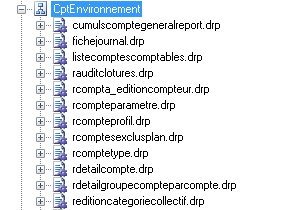
Ce noeud contient la liste des états du paquet.
Son menu contextuel contient les fonctionalités suivantes:
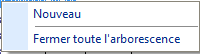
- Nouveau
Permet de créer une nouvel état dans le paquet.
- Fermer toute l'arborescence
Referme le noeud.
Noeud état
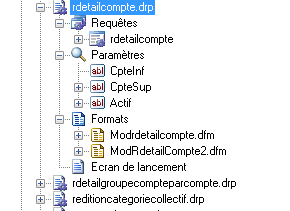
Ce noeud contient les éléments de l'état.
Son menu contextuel contient les fonctionalités suivantes:
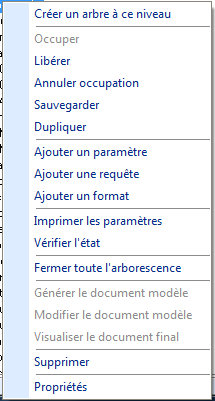
- Créer un arbre à ce niveau
Permet de créer un nouvel onglet modèle ne contenant uniquement l'état du noeud sélectionné.
- Occuper
Permet d'occuper l'état afin de le modifier.
- Libèrer
Permet de libérer l'état apres les modifications.
- Annuler occupation
Permet de libérer l'état en abandonnant les modifications.
- Sauvegarder
Permet de sauvegader l'état dans le référentiel apres les modifications.
- Dupliquer
Permet de dupliquer l'état.
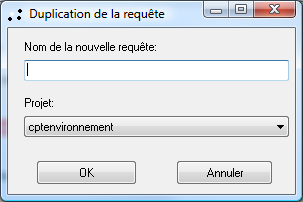
Vous devez saisir le nom du nouvel état et sélectionner le paquet auquel il doit appartenir.
- Ajouter un paramètre
Permet d'ajouter un nouveau paramètre à l'état.
- Ajouter une requête
Permet d'ajouter une nouvelle requête à l'état.
- Ajouter un format
Si vous souhaitez ajouter un format, cliquez sur cette fonction et donnez un nom au nouveau format. Le format se paramètre au niveau du menu contextuel du format.
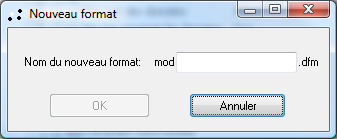
Vous devez saisir le nom du nouveau format.
- Imprimer les paramètres
Cette fonction permet de visualiser ou d’imprimer un récapitulatif du descriptif de l’état : tables utilisées, champs, paramètres, filtres...
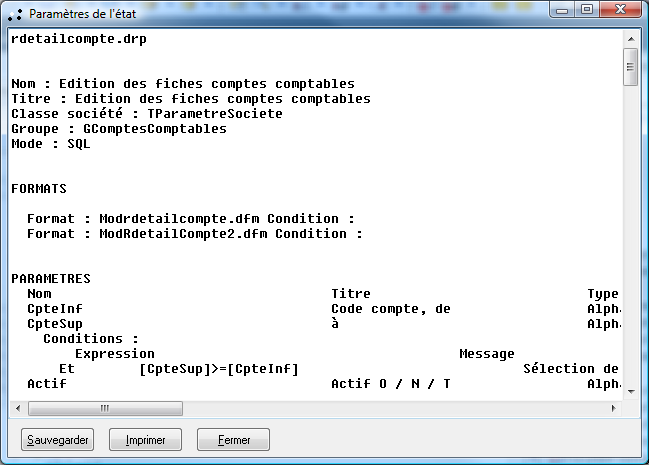
- Vérifier l'état
Permet d'obtenir les points potentiellement incompatibles avec la traduction.
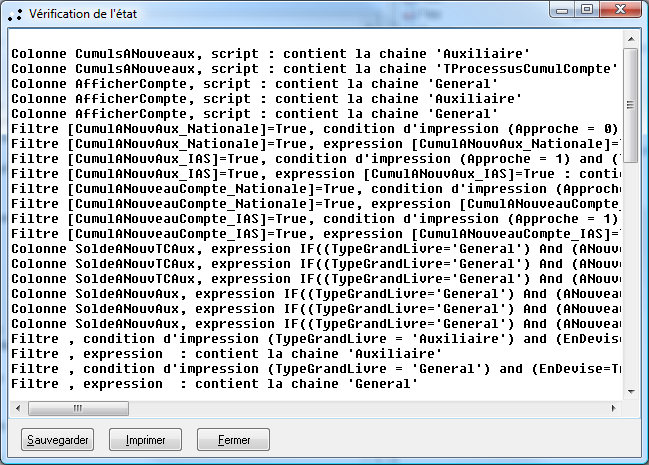
- Fermer toute l'arborescence
Sélectionnez cette fonction pour replier toutes les informations de la requête.
- Génerer le document modèle
Les fonctions relatives au document modèle sont accessibles lorsque le publipostage est activé. Les champs de l’onglet «Publipostage» doivent être renseignés dans la fenêtre de propriétés de la requête.
- Modifier le document modèle
Cette fonction vous propose un document Word type que vous pouvez modifiez. Ce document généré utilise une source de données contenant le résultat de la requête.
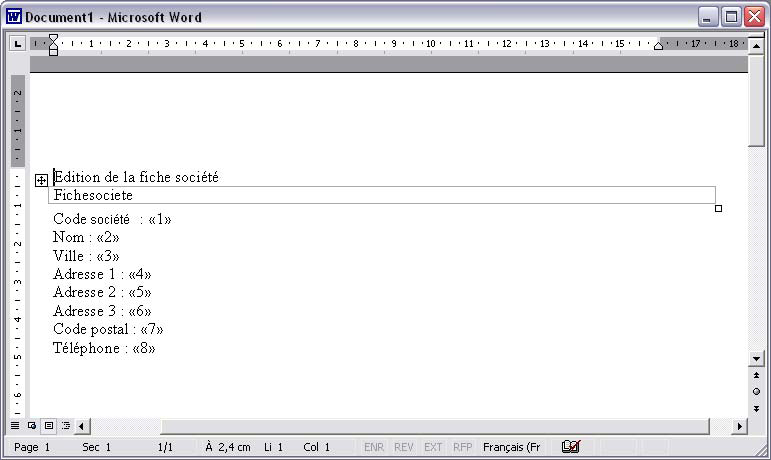
- Modifier le document final
Cette fonction affiche le document final.
- Supprimer
Sélectionnez la requête à supprimer, puis cliquez sur la fonction Supprimer.
- Propriétés
Cette fonction rappelle les principales propriétés de la requête.
Noeud requête

Ce noeud contient les éléments de la requête.
Son menu contextuel contient les fonctionalités suivantes:
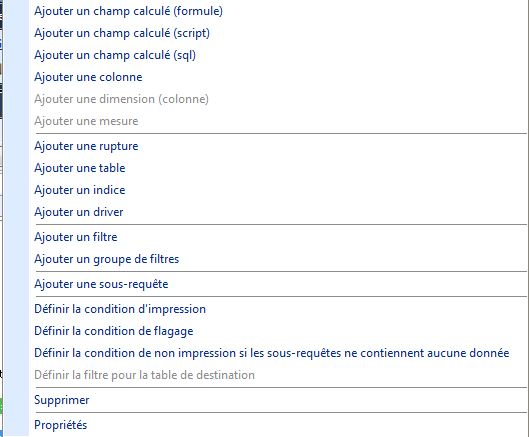
- Ajouter un champ calculé (formule)
Un champs calculé de type formule permet d’insérer une ligne de calcul. L'écran de paramétrage d'une colonne s'affiche.
- Ajouter un champ calculé (script)
Un champs calculé de type script permet d’insérer une procédure script. L'écran de paramétrage d'une colonne s'affiche.
- Ajouter un champ calculé (sql)
Un champs calculé de type sql permet d’insérer une expression sql. L'écran de paramétrage d'une colonne s'affiche.
- Ajouter une colonne
Cette commande permet de créer une nouvelle colonne.
- Ajouter une dimension (colonne)
Une dimension est utilisée dans une requête en mode cube pour désigner les champs de regroupement d’éléments de même nature. L'écran de paramétrage d'une colonne s'affiche.
- Ajouter une mesure
Une mesure est utilisée dans une requête en mode cube pour désigner les champs cumulés. L'écran de paramétrage d'une colonne s'affiche.
- Ajouter une rupture
Les ruptures permettent d’éditer les états avec des sauts de page ou tout simplement de regrouper dans l’édition les éléments de même natures. L'écran de paramétrage d'une rupture s'affiche.
- Ajouter une table
Cette fonction ouvre une fenêtre de sélection des classes diponibles. Double-cliquez sur la classe choisie puis validez à l’aide de la flèche.
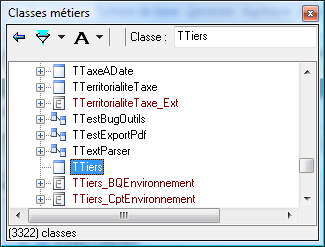
- Ajouter un indice
La fonctionnalité Indices permet d’exprimer plusieurs fois la même ligne. Pour définir le nombre de fois où la ligne est éditée, renseignez la valeur mini et la valeur maxi. Les indices peuvent être repris dans les champs calculés et les indices des champs des tableaux. L'écran de paramétrage d'un indice s'affiche.
- Ajouter un driver
Cette fonctionnalité permet de personnaliser certaines propriétés (index utilisé, ordre des tables, script sql spécifique) en fonction du type de base de données (Sql Server, Oracle...).
- Ajouter un filtre
Un filtre permet de créer une condition. L'écran de paramétrage d'un filtre s'affiche.
- Ajouter un groupe de filtre
Cette option permet de créer des groupes de conditions. Indiquez tout d’abord le nom de la colonne sur laquelle s’exerce le groupe de filtres.
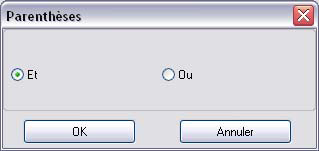
Et / Ou Sélectionnez l’option adéquate : Et : les conditions sont liées, Ou : l’une des conditions doit être vraie.
- Ajouter une sous-requête
Cette fonction permet de créer une sous-requête.Les requêtes maître/détail font appel à une notion de hiérarchi (requête maître et requête détail). Ces requêtes permettent d’obtenir des informations portant sur plusieurs classes dans un même état.
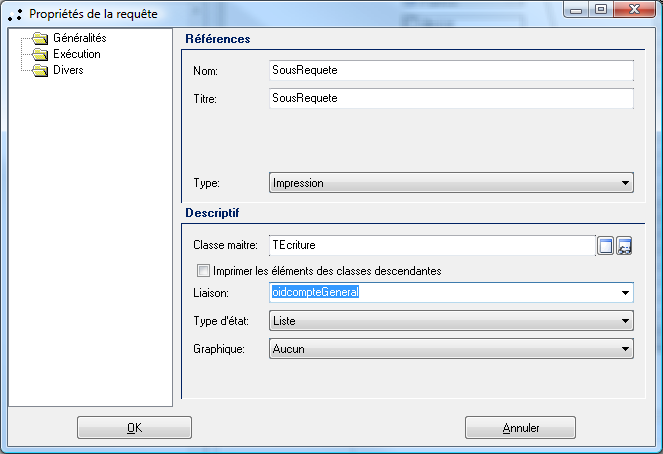
- Définir la condition d'impression
Cette fonction permet de définir des conditions dans lesquelles la requête sera éditée.
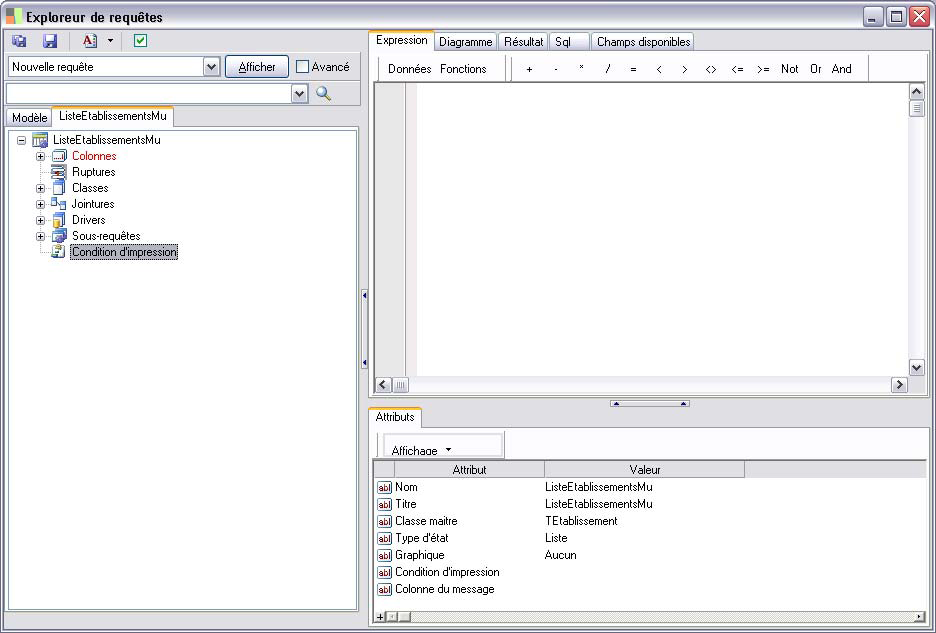
- Définir la condition de flagage
Cette fonctionnalité permet de paramétrer les conditions d’affichage des données.
- Définir la condition de non impression si les sous-requêtes ne contiennent aucune donnée
Cette fonctionnalité permet d’imprimer ou de ne pas imprimer la sous-requête, qu’il y ait des données ou non.
- Supprimer
Supprime directement la requête.
- Propriétés
Cette fonctionnalité permet la consultation et la modification des données de la requête définies de sa création.
Noeud colonne
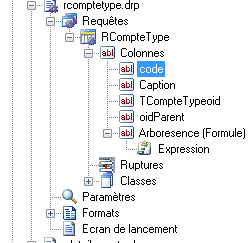
Ce noeud contient les élément de la colonne.
Son menu contextuel contient les fonctionalités suivantes:
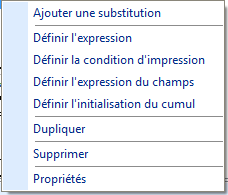
- Ajouter une substitution
La substitution permet de remplacer une valeur par une autre. Cette substitution ne s’appliquera que si et seulement si la condition est vérifiée.
Exemple: Dans le cas d’une requête en cumul l’application indique le solde des comptes. Si vous désirez indiquer sur la requête, non pas le solde mais les totaux débiteurs et créditeurs, vous devez créer une condition de substitution.
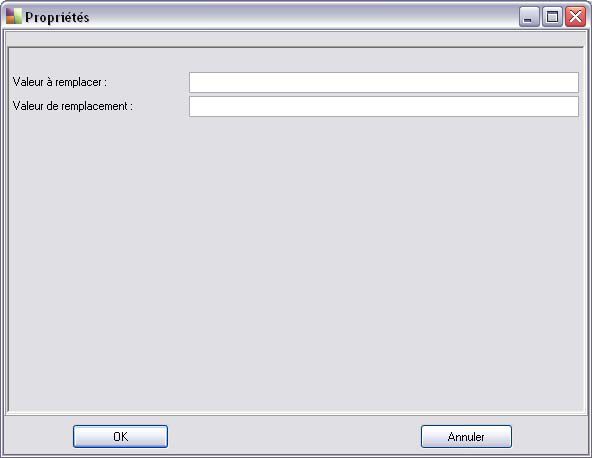
Valeur à remplacer: Indiquez la valeur à commuter. Valeur de remplacement: Saisissez la valeur de substitution.
- Définir l'expression
L’expression peut être construite par la fenêtre «Champs calculé». Cette zone permet de définir un calcul pour un champ calculé.
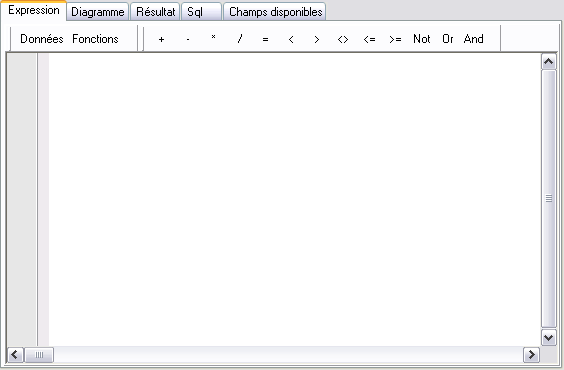
- Définir la condition d'impression
Cette fonctionnalité va permettre de déterminer dans quelles conditions la colonne sera imprimées.
- Définir l'expression du champs
Le champs peut être affiché suivant certaines conditions définies ici.
- Définir l’initialisation du cumul
L’expression peut être construite par la fenêtre «Champs calculé». Cette zone permet d’indiquer s’il existe une valeur initiale à prendre en compte avant le calcul.
- Dupliquer
Dupliquer une colonne permet de recréer un objet dont les propriétés sont les mêmes que l’original.
- Propriétés
Sélectionnez la colonne dont vous voulez voir ou modifier les propriétés. La fenêtre «Propriétés d’une colonne» s’ouvre.
Noeud rupture
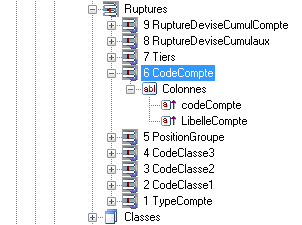
Ce noeud contient les élément de la rupture.
Son menu contextuel contient les fonctionalités suivantes:
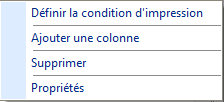
- Définir la condition d'impression
Cette fonctionnalité va permettre de déterminer dans quelles conditions la rupture sera activée.
- Ajouter une colonne
Cette fonctionnalité va permettre d'ajouter une nouvelle colonne à la rupture.
- Supprimer
Supprime la rupture.
- Propriétés
Sélectionnez la rupture dont vous voulez voir ou modifier les propriétés. La fenêtre «Propriétés d’une rupture» s’ouvre.
Noeud classe
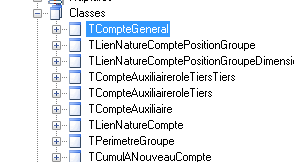
Ce noeud contient les élément de la classe.
Son menu contextuel contient les fonctionalités suivantes:
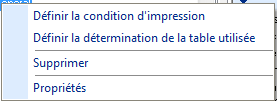
- Définir la condition d'impression
Cette fonctionnalité va permettre de déterminer dans quelles conditions la classe sera activée.
- Détermination de la table utilisée
Pour définir une table, vous pouvez saisir une expression dans ce champ. Cette expression est surtout utlisée lorsque la case «Interface» est cochée.
- Supprimer
Retire la classe de la requête.
- Propriétés
Sélectionnez la classe dont vous voulez voir ou modifier les propriétés. La fenêtre «Propriétés d’une classe» s’ouvre.
Noeud jointure
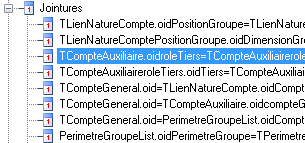
Ce noeud contient les élément de la jointure.
Son menu contextuel contient les fonctionalités suivantes:
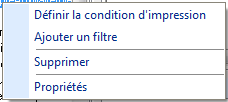
- Définir la condition d'impression
Cette fonctionnalité va permettre de déterminer dans quelles conditions la jointure sera activée.
- Ajouter un filtre
Cette fonctionnalité va permettre d'ajouter un filtre à la jointure.
- Supprimer
Supprime la jointure sélectionnée.
- Propriétés
Sélectionnez la jointure dont vous voulez voir ou modifier les propriétés. La fenêtre «Propriétés d’une jointure» s’ouvre.
Noeud driver
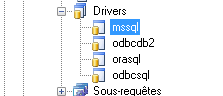
Ce noeud contient les éléments du driver.
Son menu contextuel contient les fonctionalités suivantes:
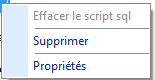
- Effacer le script sql
Supprime le script sql personnalisé pour ce driver.
- Supprimer
Supprime le driver.
- Propriétés
Sélectionnez le driver dont vous voulez voir ou modifier les propriétés. La fenêtre «Propriétés d’un driver» s’ouvre.
Noeud filtre
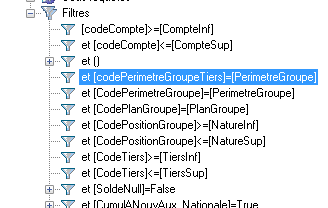
Ce noeud contient les éléments du filtre.
Son menu contextuel contient les fonctionalités suivantes:
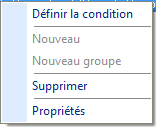
- Définir la condition
Cette fonctionnalité va permettre de déterminer dans quelles conditions le filtre sera activé.
- Nouveau
Cette fonctionnalité va permetre d'ajouter un filtre pour ce groupe de filtres.
- Nouveau groupe
Cette fonctionnalité va permetre d'ajouter un sous-groupe de filtres pour ce groupe de filtres.
- Supprimer
Supprime le filtre.
- Propriétés
Sélectionnez le filtre dont vous voulez voir ou modifier les propriétés. La fenêtre «Propriétés d’un filtre» s’ouvre.
| Whos here now: Members 0 Guests 0 Bots & Crawlers 1 |